디스크 검사 유틸리티(CHKDSK)로 파일 시스템 오류 수정
잡집 / / November 28, 2021
디스크 검사 유틸리티(CHKDSK)로 파일 시스템 오류 수정: 디스크 검사 유틸리티는 하드 디스크에 오류가 없는지 확인하여 일부 컴퓨터 문제를 해결하고 컴퓨터 성능을 개선하는 데 도움이 될 수 있습니다. CHKDSK(디스크 검사로 발음됨)는 디스크와 같은 볼륨에 대한 상태 보고서를 표시하고 해당 볼륨에서 발견된 모든 오류를 수정할 수 있는 명령입니다.
CHKDSK 기본적으로 디스크의 물리적 구조를 검사하여 디스크가 정상인지 확인합니다. 손실된 클러스터, 불량 섹터, 디렉터리 오류 및 교차 연결된 파일과 관련된 문제를 복구합니다. 파일 또는 폴더 구조의 손상은 시스템 충돌 또는 정지, 전원 결함 또는 컴퓨터 끄기 등으로 인해 발생할 수 있습니다. 어떤 종류의 오류가 발생하면 더 많은 오류를 생성하기 위해 전파될 수 있으므로 정기적으로 예약된 디스크 검사는 우수한 시스템 유지 관리의 일부입니다.
내용물
- 디스크 검사 유틸리티(CHKDSK)로 파일 시스템 오류 수정
- 명령 프롬프트로 CHKDSK를 실행하는 방법
디스크 검사 유틸리티(CHKDSK)로 파일 시스템 오류 수정
CHKDSK는 명령줄 응용 프로그램으로 실행하거나 그래픽 사용자 인터페이스로 실행할 수 있습니다. 후자는 일반적인 가정용 PC 사용자에게 가장 적합한 옵션이므로 그래픽 사용자 인터페이스로 디스크 검사를 실행하는 방법을 살펴보겠습니다.
1. 창 탐색기를 열고 디스크 검사를 실행할 드라이브를 마우스 오른쪽 버튼으로 클릭한 다음 속성.

2. 속성에서 도구를 창 클릭하고 아래 오류 확인 클릭 수표 단추.

때때로 검사하려는 디스크가 시스템 프로세스에서 사용 중이기 때문에 검사 디스크를 시작할 수 없습니다. 따라서 디스크 검사 유틸리티는 다음 재부팅 시 디스크 검사를 예약하도록 요청합니다. 예를 클릭하고 재부팅합니다. 체계. 디스크 검사가 계속 실행되고 프로세스가 완료될 때까지 기다리도록 다시 시작한 후 아무 키도 누르지 마십시오. 전체 작업은 하드 디스크 용량에 따라 최대 1시간이 소요될 수 있습니다.
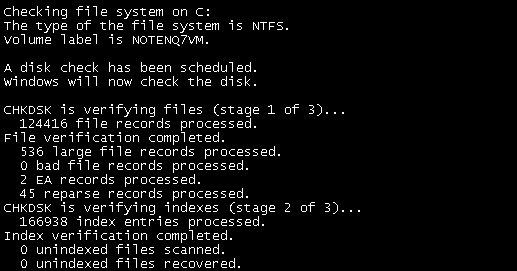
명령 프롬프트로 CHKDSK를 실행하는 방법
1. Windows 버튼을 마우스 오른쪽 버튼으로 클릭하고 "명령 프롬프트(관리자).”

2. cmd 창에서 유형 CHKDSK /f /r 그리고 엔터를 치세요.
3. 다음 시스템 재부팅 시 스캔을 예약할 것인지 묻는 메시지가 표시되고 Y를 입력하고 Enter 키를 누릅니다.

4. 더 유용한 명령을 보려면 CHKDSK /?를 입력하십시오. cmd에 CHKDSK와 관련된 모든 명령이 나열됩니다.

다음을 확인할 수도 있습니다.
- Windows 10에서 축소판 미리보기를 비활성화하는 방법
- DEP(데이터 실행 방지)를 끄는 방법
- COM Surrogate를 수정하는 방법이 작동을 멈췄습니다.
- 시스템 복원 지점을 만드는 방법 – 쉬운 방법
그것이 당신이 성공적으로 디스크 검사 유틸리티로 파일 시스템 오류 수정 두 가지 방법을 통해 CHKDSK 유틸리티를 실행하는 방법을 알고 있습니다. 여전히 의심스러운 점이 있거나 무엇이든 관련하여 추가 질문이 있는 경우 언제든지 의견을 보내주시면 곧 답변해 드리겠습니다.


